在线配色器
搭出好色彩

描边路径操作非常简单。不过运用起来就是千变万化的。如下面的教程,基本上都是用描边路径来制作色块,不过作者通过控制描边画笔的大小、颜色、渐变等,做出色彩非常丰富的字体

CS4推出了强大3D工具,经过一系列完善,CS6自带的3D工具功能更强大,操作也更人性化,做一些简单的3D效果完全可以比美专业的3D软件。本教程的文字制作过程介绍的

教程非常详细介绍岩石纹理字制作方法:过程:先设置好想要的文字或图形;在通道面板中用滤镜设置好一些初始的纹理;然后在图层面板用光照滤镜渲染出岩石纹理;把纹理应用到文字
第6步:然后我们在文字图层的上方创建一个新图层
将前景色设置为白色
按一下回车键
你会发现6的周围就产生了一圈描边
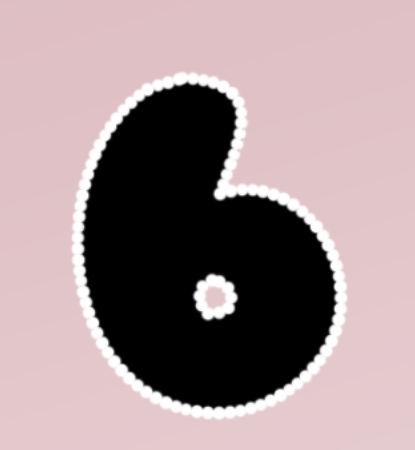
另外两个图层·和1我们也做一样的操作
全部可以放在一个图层中
这里我将新建的图层改名为为“饼干边”
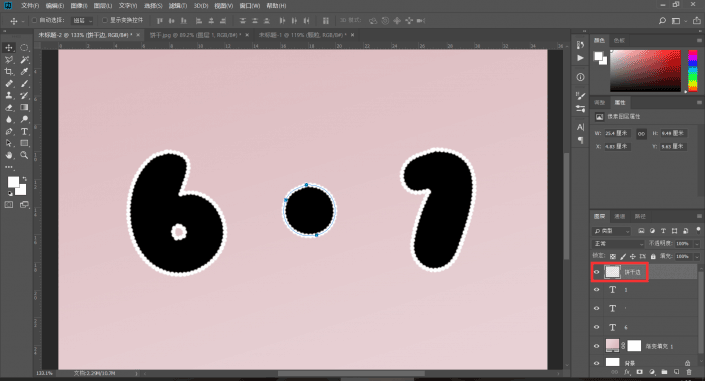
第7步:这里我们切换到路径面板
在空白处左键单击一次
取消对路径的选择
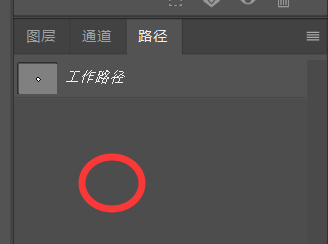
第8步:再切回图层面板
将文字和饼干边图层按Ctrl+G群组在一起
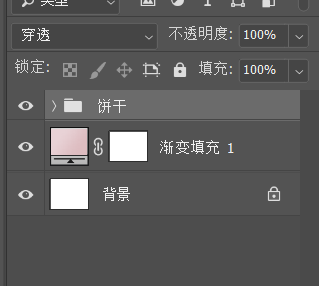
第9步:双击饼干图层组
为它添加以下几个图层样式
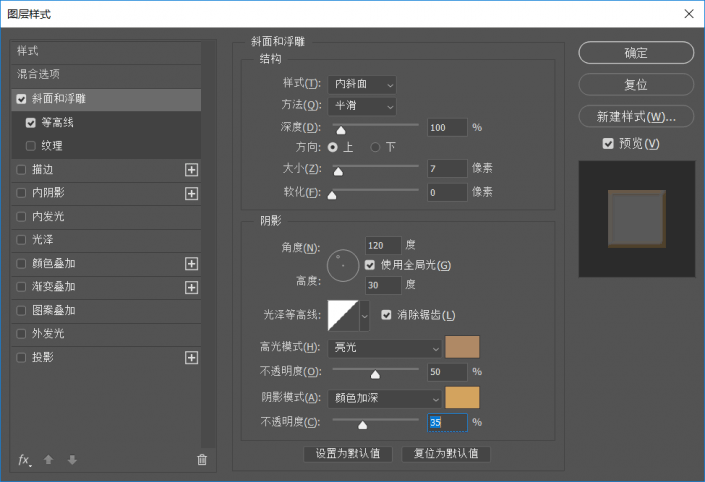
这里的两个颜色分别是b08965和d3a35e
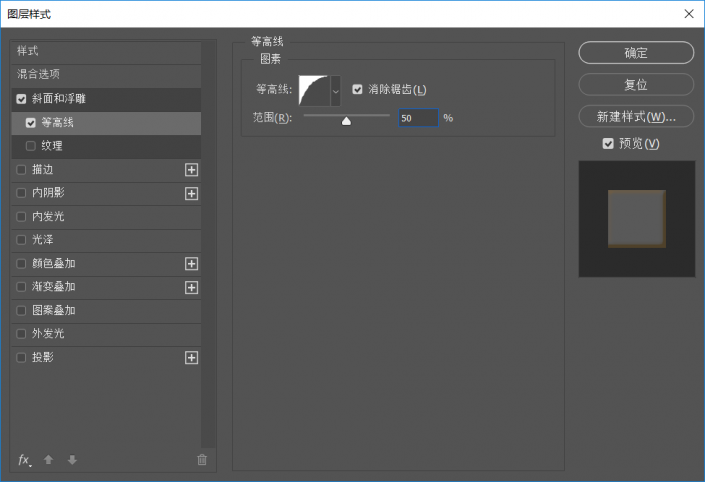
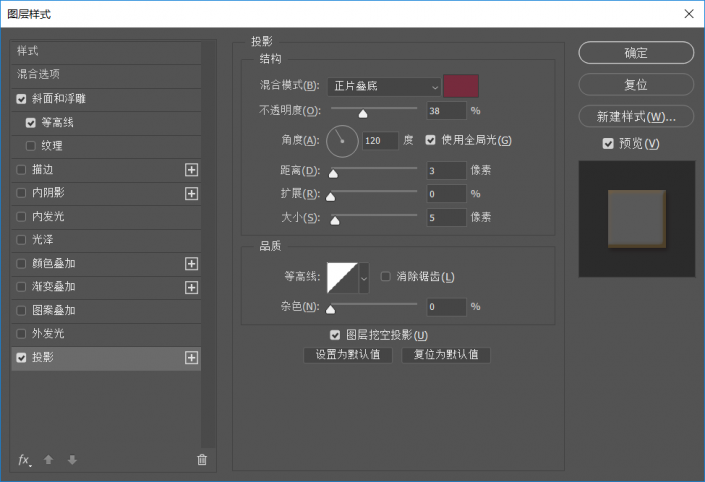
这里的阴影颜色为762b3d
第10步:点击阴影边上的加号
再添加一个阴影
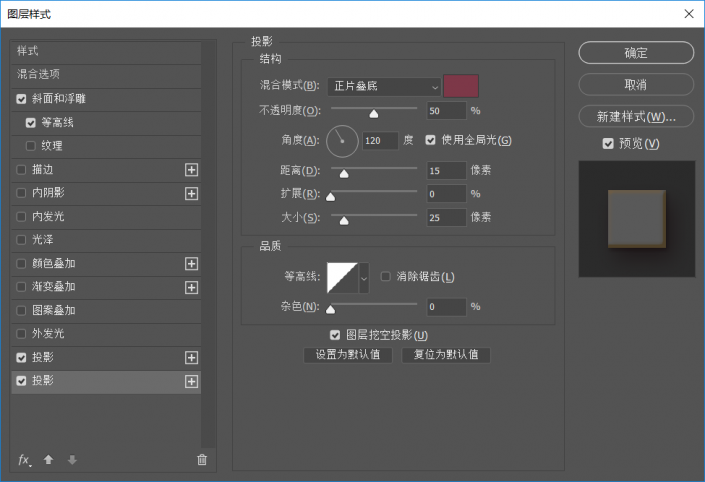
这个阴影的颜色为7d3848
然后就可以点击确定了
Copyright © 2016-2022 WWW.PSDEE.COM All Rights Reserved 版权归PSDEE教程网所有
本站所发布内容部分来自互联网,如有侵犯到您的权益烦请通知我们,我们会在3个工作日内删除相关内容
联系QQ:309062795 闽ICP备10004512号-4